
Transfer Pesan Teks dari Motorola ke Samsung: 4 Cara Mudah

Punya Samsung Galaxy S25 yang baru dan keren? Tapi yang bikin sedih adalah kamu mungkin kehilangan semua pesan lama dan data penting lainnya di ponsel Motorola lamamu. Jangan khawatir! Kabar baiknya, kamu bisa mentransfer data dari Motorola ke Samsung tanpa kehilangan data! Dan panduan ini terutama akan berfokus pada cara mentransfer pesan teks langsung dari Motorola ke Samsung. Mari kita bahas lebih lanjut.

Cara terbaik untuk mentransfer pesan teks dari Motorola ke Samsung adalah menggunakan Coolmuster Mobile Transfer . Selain pesan teks, aplikasi ini juga memungkinkan Anda mentransfer kontak , musik, aplikasi, eBook, log panggilan, foto, dan video dari Motorola ke Samsung atau menyalin data antara perangkat iOS dan Android .
Apa yang dapat dilakukan Coolmuster Mobile Transfer untuk Anda?
Bagaimana cara mengekspor pesan teks dari Motorola ke Samsung saya dengan satu klik?
1. Instal dan jalankan Coolmuster Mobile Transfer di komputer Anda. Kemudian, buka modul Mobile Transfer dari kotak peralatan.

2. Hubungkan kedua ponsel Anda ke komputer melalui dua kabel USB yang berfungsi. Pastikan ponsel Motorola berada di posisi Sumber . Jika perlu, ketuk tombol Balik untuk menggantinya. Setelah terhubung, akan muncul tulisan Tersambung di bawah gambar perangkat.

3. Centang Pesan Teks dan tipe data lain yang diinginkan dari tabel konten dan tekan tombol Mulai Salin untuk menyinkronkan data Motorola ke Samsung.

Berikut panduan videonya (panjangnya sekitar 2 menit):
Anda mungkin suka: Cara Mentransfer Data dari Samsung ke Motorola dengan Mudah? (5 Cara Mudah & Efektif)
Apakah Samsung Smart Switch berfungsi dengan Motorola? Samsung Smart Switch adalah metode resmi Samsung untuk mentransfer kontak, pesan teks, foto, dan berkas lainnya dari perangkat Motorola lama Anda yang menjalankan Android 4.3 atau lebih tinggi ke ponsel Samsung Galaxy baru. Cara ini andal, aman, dan gratis. Jika Anda lebih suka cara ini, ikuti petunjuk di bawah ini.
Untuk mentransfer pesan teks dari Motorola ke Samsung dengan Samsung Smart Switch:
1. Pastikan Anda telah memasang Smart Switch di kedua perangkat. Selanjutnya, colokkan ke sumber listrik terdekat dan letakkan dalam jarak 10 cm.
2. Luncurkan Smart Switch di kedua perangkat. Pada ponsel Motorola, ketuk Kirim data > Nirkabel ; dan pada ponsel Samsung , klik Terima data > Nirkabel , lalu pilih tipe ponsel lama sebagai Android .
3. Ikuti petunjuk di layar untuk menghubungkan kedua perangkat. Kemudian, ketuk opsi Izinkan di ponsel Motorola, pilih konten yang ingin Anda pindahkan, lalu tekan tombol Transfer .
4. Setelah proses transfer selesai, klik Selesai pada perangkat baru dan keluar dari aplikasi.

Baca selengkapnya: Bagaimana cara membuka kunci ponsel Samsung S2 lama ? Klik panduan ini untuk mengikuti langkah-langkah membuka kunci.
Jika Anda memiliki Akun Google, Anda dapat menggunakan fitur pencadangan bawaannya untuk menyinkronkan pesan. Metode ini sangat efektif bagi mereka yang rutin mencadangkan data.
Untuk menyinkronkan pesan dari Motorola ke Samsung melalui Akun Google:
1. Di ponsel Motorola Anda, buka Setelan > Google > Cadangan . Pastikan Akun Google dipilih dan opsi Cadangkan ke Google Drive diaktifkan. Ketuk Cadangkan sekarang untuk memastikan pesan terbaru Anda tersimpan.

2. Saat pertama kali menyiapkan ponsel Samsung baru Anda, Anda akan diminta untuk masuk ke Akun Google Anda. Masuk dengan akun yang sama yang Anda gunakan untuk mencadangkan Motorola Anda.
3. Selama proses pengaturan, ponsel akan menanyakan apakah Anda ingin memulihkan data dari cadangan. Pilih cadangan dari perangkat Motorola Anda, dan pesan Anda (beserta data lainnya) akan dipulihkan ke ponsel Samsung baru Anda.

Untuk metode yang memberi Anda kontrol lebih besar atas cadangan Anda, aplikasi SMS Backup & Restore adalah solusi yang sangat baik. Aplikasi pihak ketiga ini memungkinkan Anda membuat file cadangan lokal untuk pesan-pesan Anda yang kemudian dapat dipindahkan dan dipulihkan.
Untuk mentransfer pesan dari Motorola ke Samsung melalui SMS Backup & Restore:
1. Unduh dan instal aplikasi SMS Backup & Restore di ponsel Motorola dan Samsung Anda.
2. Di ponsel Motorola Anda, buka aplikasi dan pilih "SIAPKAN CADANGAN" . Pilih untuk mencadangkan Pesan dan data lainnya jika diinginkan. Anda dapat menyimpan berkas cadangan ke penyimpanan ponsel, Google Drive, atau Dropbox.
3. Jika Anda menyimpan cadangan di penyimpanan ponsel, Anda perlu mentransfer berkas XML ke ponsel Samsung Anda. Anda dapat melakukannya dengan menghubungkan kedua ponsel ke komputer atau menggunakan layanan penyimpanan cloud seperti Google Drive.
4. Di ponsel Samsung Anda, buka aplikasi Pencadangan & Pemulihan SMS. Ketuk Pulihkan dan pilih berkas cadangan yang baru saja Anda pindahkan. Ikuti petunjuk di layar, dan pesan Anda akan dipulihkan.
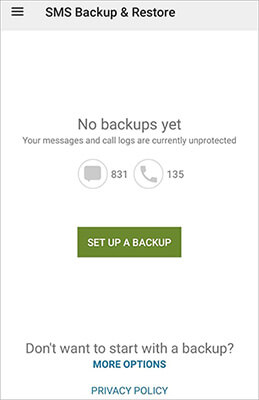
Anda dapat mentransfer pesan teks dari Motorola ke Samsung melalui Coolmuster Mobile Transfer , Samsung Smart Switch, atau metode lainnya, yang semuanya andal, mudah, dan praktis. Namun, Coolmuster Mobile Transfer dapat mentransfer pesan Anda langsung melalui USB, yang lebih aman daripada menggunakan jaringan. Selain itu, Coolmuster Mobile Transfer juga dapat memindahkan kontak, log panggilan, aplikasi, berkas media, dll.
Artikel Terkait:
Bagaimana Cara Mentransfer Pesan Teks dari Ponsel Motorola ke Komputer? (4 Cara)
[3 Cara] Bagaimana Cara Mentransfer Data dari Motorola ke iPhone dengan Mudah?
Motorola Transfer: Bagaimana cara mentransfer data dari Motorola ke Motorola?
Bagaimana Cara Mentransfer Gambar dari Ponsel Motorola ke Komputer Saya? (4 Trik)





